|
6.初期設定3〜メーラーの設定変更〜
OutlookExpressを起動します。
メニューバーのツールより、[アカウント]を選択します。
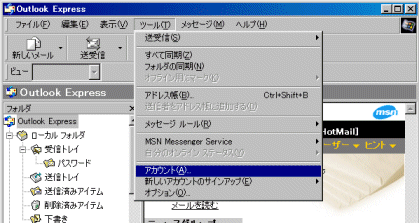
次に、[メール]を選択します。
![アカウント[メール]](../images/soft/pops/outlook2.gif)
次に、メールチェックするアカウントを選択し[プロパティ]ボタンを押します。
(現バージョン[Ver2.72]では、複数アカウントに対応していないので、チェック対象は、1アカウントのみです)
![[プロパティ]ボタン](../images/soft/pops/outlook3.gif)
![プロパティ[サーバー]](../images/soft/pops/outlook4.gif)
サーバーのページを開き、[受信メール(POP3)]と、[送信メール(SMTP)]の設定を、下図のように変更します。
![[サーバー]変更例](../images/soft/pops/outlook5.gif)
この「127.0.0.1」と言うのは、皆さん自身のパソコンを指して居ます。
つまり、インターネット上という外界では無く、自分のパソコンへ設定されたことに成ります。
次に、接続設定を、「ダイアルアップ」から、「LAN」に変更します。
![[接続]変更例](../images/soft/pops/outlook6.gif)
以上で、メーラーの設定は完了です。
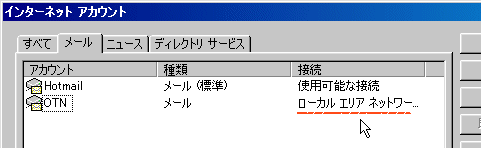
尚、最初にも書きましたが、『ウイルスバスター2000』等で、メール受信を監視している環境では、この他にも変更箇所がありますので、注意して下さい。
次ページへ続く・・
|
![]()